Windows 11에서 시스템 복원을 수행하는 단계

오류나 충돌이 발생하는 경우, Windows 11에서 시스템 복원을 수행하여 장치를 이전 버전으로 롤백하는 단계를 따르세요.

Microsoft Outlook의 보낸 편지함 폴더에는 성공적으로 전송된 이메일을 확인할 수 있도록 참조용으로 보내는 이메일이 기록되어 있습니다. 또한 필요한 경우 이메일을 쉽게 기억할 수 있습니다. 그러나 이메일이 Windows 10 또는 11 컴퓨터의 Outlook 앱에 없으면 불가능합니다.
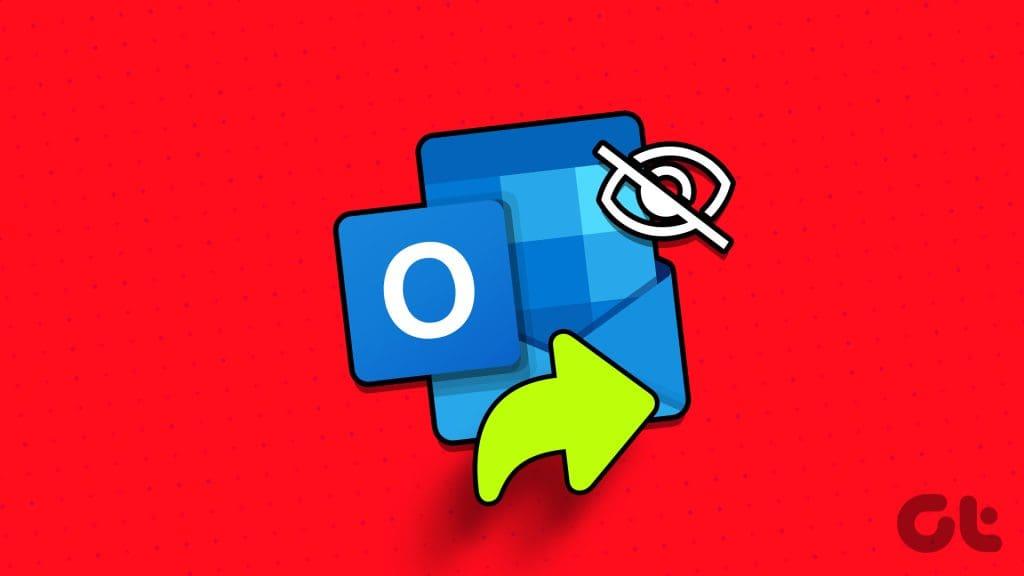
이 특정 문제를 해결하는 것은 Outlook 설정을 구성하는 것처럼 간단할 수도 있고 새 Outlook 프로필을 만드는 것처럼 복잡할 수도 있습니다. 어떤 경우든 다음 팁 중 하나를 사용하면 Windows에서 보낸 항목을 표시하는 Outlook의 기능을 복원할 수 있습니다.
이전에 보낸 항목의 복사본을 저장하지 않도록 앱을 구성한 경우 보낸 이메일이 Outlook에 표시되지 않을 수 있습니다. 이를 변경하는 방법은 다음과 같습니다.
1단계: PC에서 Outlook을 열고 왼쪽 상단에 있는 파일 메뉴를 클릭합니다.
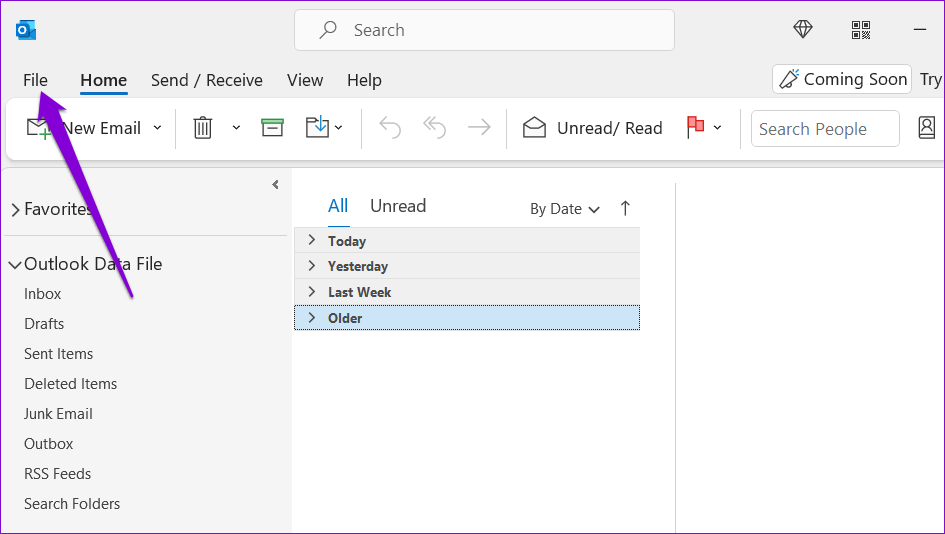
2단계: 왼쪽 창에서 옵션을 선택합니다.
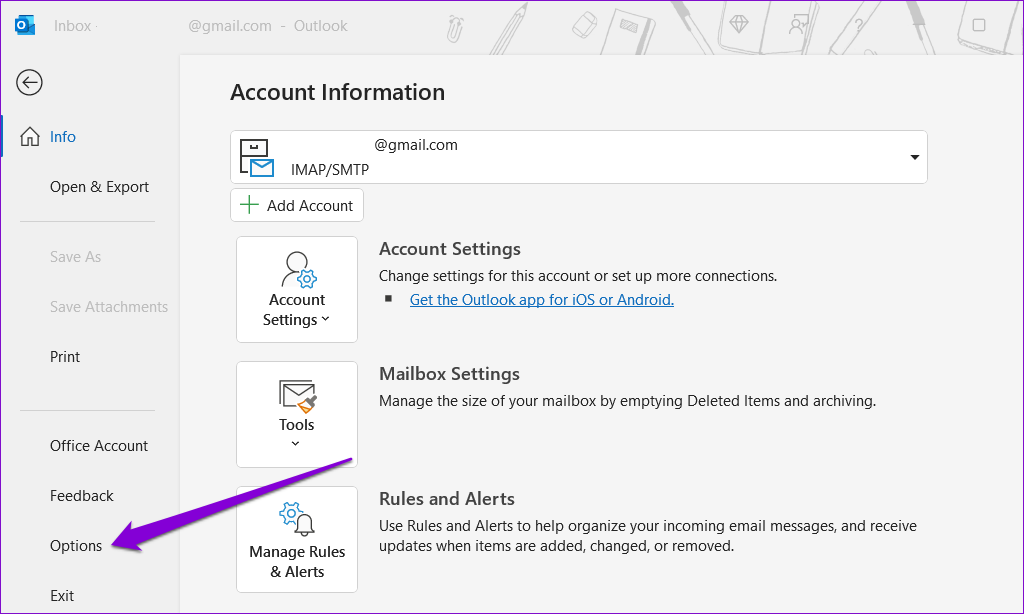
3단계: 메일 탭에서 메시지 저장 섹션까지 아래로 스크롤한 후 '보낸 편지함 폴더에 메시지 사본 저장' 확인란을 선택합니다. 그런 다음 확인을 클릭합니다.
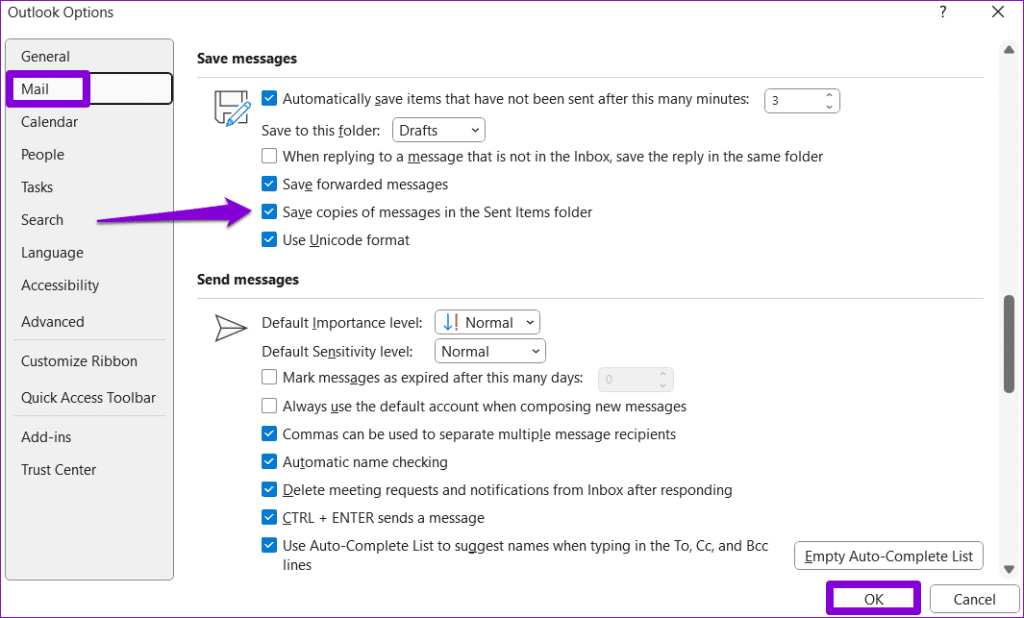
2. Outlook의 그룹 정책 설정 확인
로컬 그룹 정책 설정은 Windows에서 Outlook 앱의 동작을 변경하는 데에도 도움이 될 수 있습니다. Outlook을 구성한 후에도 보낸 편지함 섹션에서 전자 메일을 저장하지 않는 경우 그룹 정책 설정을 확인해야 합니다.
이 방법은 Windows Professional, Education 또는 Enterprise 버전을 실행하는 사용자에게만 적용됩니다 . Windows Home을 사용하는 경우에는 이에 대해 걱정할 필요가 없습니다.
1단계: Windows + R 키보드 단축키를 눌러 실행 대화 상자를 엽니다. 텍스트 상자에 gpedit.msc를 입력 하고 확인을 누르세요.

2단계: UAC(사용자 계정 컨트롤) 프롬프트가 나타나면 예를 선택합니다.
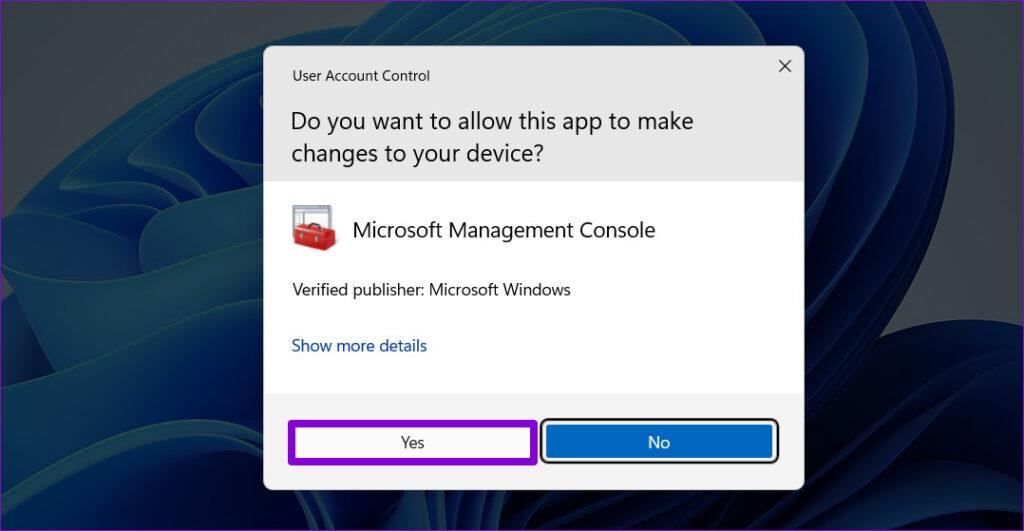
3단계: 왼쪽 창을 사용하여 다음 폴더로 이동합니다.
사용자 구성/관리 템플릿/Microsoft Outlook 2016/Outlook 옵션/기본 설정/이메일 옵션
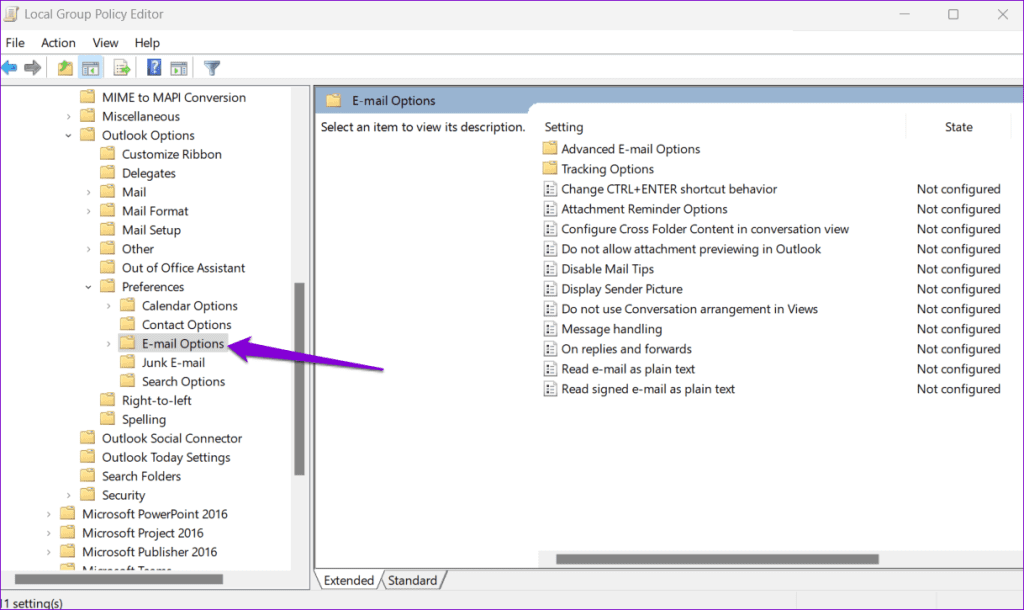
4단계: 오른쪽의 메시지 처리 정책을 두 번 클릭합니다.
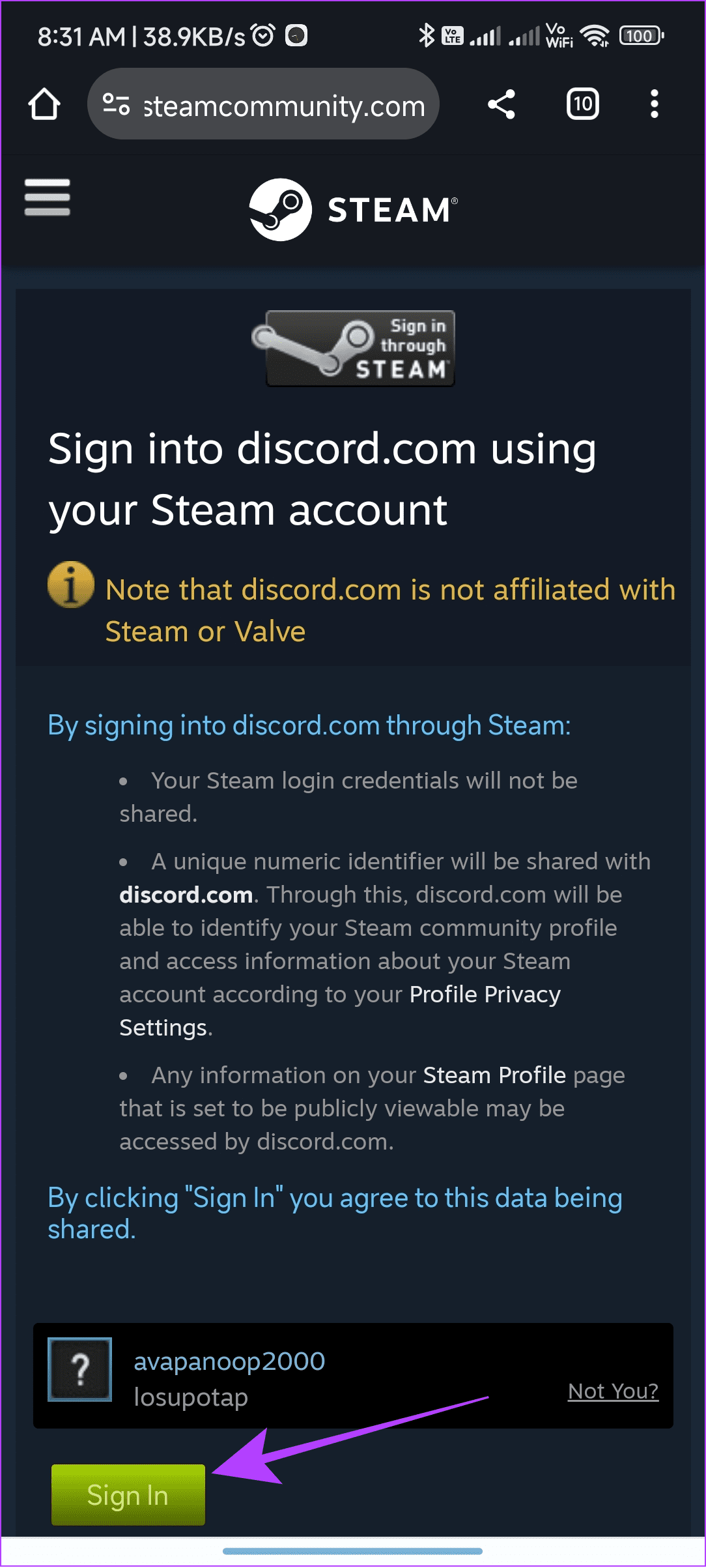
5단계: 활성화 옵션을 선택한 다음 '보낸 편지함 폴더에 메시지 사본 저장' 옵션을 선택합니다. 그런 다음 적용을 누르고 확인을 누르십시오.
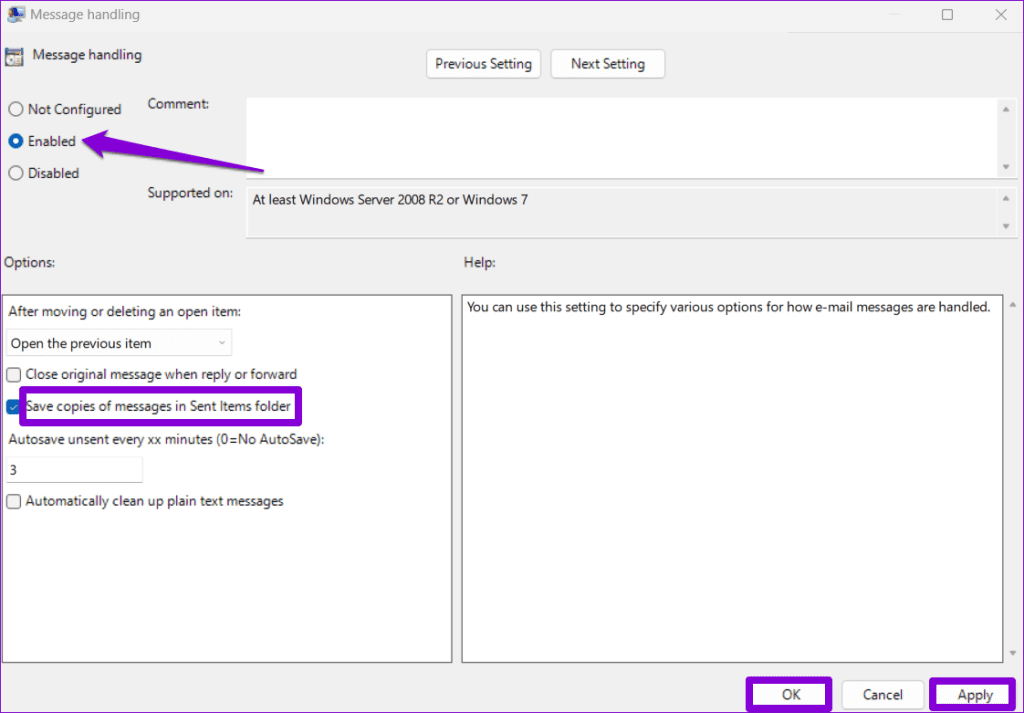
그런 다음 Outlook을 다시 시작하고 보낸 이메일의 복사본이 저장 되는지 확인하세요 .
3. 보낸 폴더에서 몇 개의 이메일을 삭제해 보세요
저장 공간이 부족하면 Outlook에서 보내는 이메일을 저장하지 못할 수도 있습니다. 이러한 가능성을 확인하려면 보낸 편지함 폴더에서 이메일 몇 개를 삭제하여 문제가 해결되는지 확인하세요.
1단계: Outlook을 열고 보낸 편지함 폴더를 선택합니다.
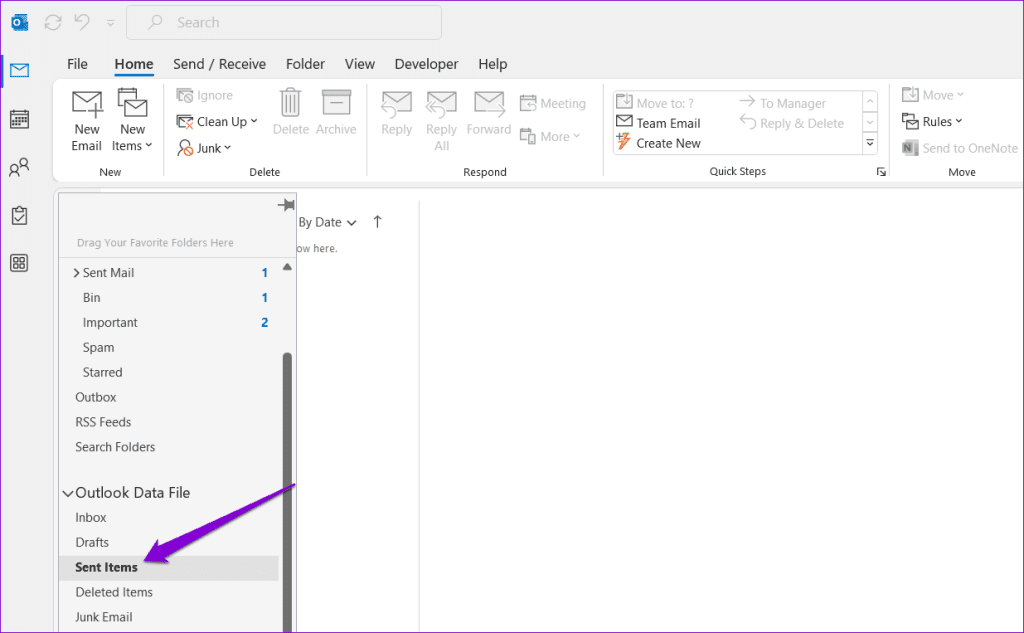
2단계: Control 키를 누른 채 제거하려는 메시지를 선택합니다. 그런 다음 상단의 삭제 버튼을 클릭하세요.
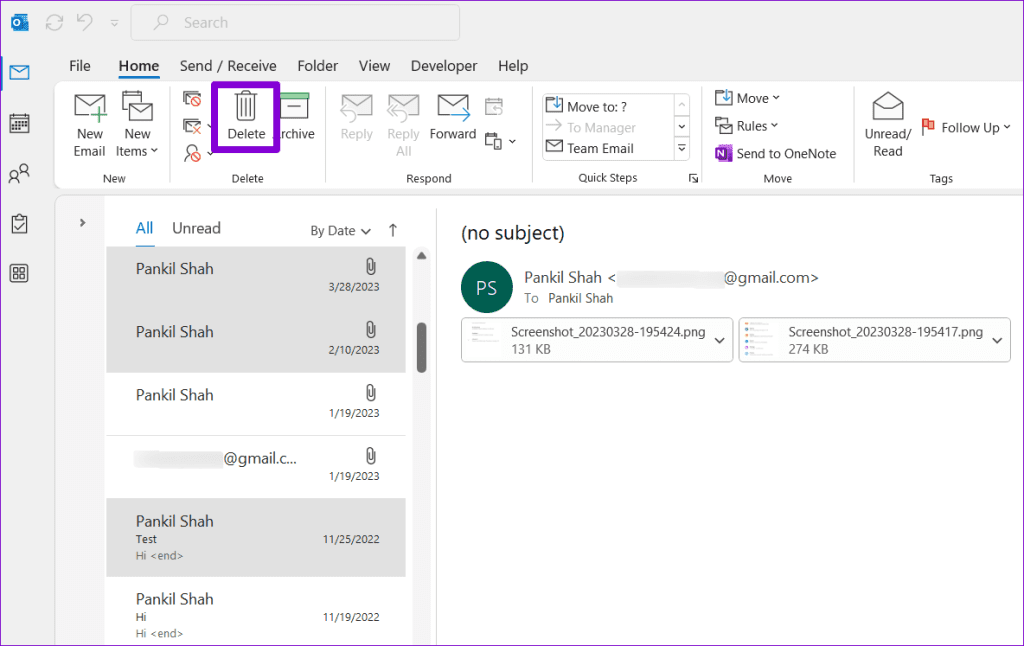
그런 다음 이메일을 보내 Outlook의 보낸 편지함 폴더에 해당 이메일이 표시되는지 확인하세요.
4. 자동 보관 설정 확인
보낸 편지함 폴더에서 일부 오래된 이메일을 찾을 수 없는 경우 Outlook에서 설정에 따라 해당 이메일을 보관하거나 삭제했을 수 있습니다. 이를 원하지 않으면 다음 단계에 따라 Outlook의 자동 보관 설정을 확인하세요.
1단계: PC에서 Outlook을 열고 보낸 편지함 폴더를 마우스 오른쪽 버튼으로 클릭한 후 속성을 선택합니다.
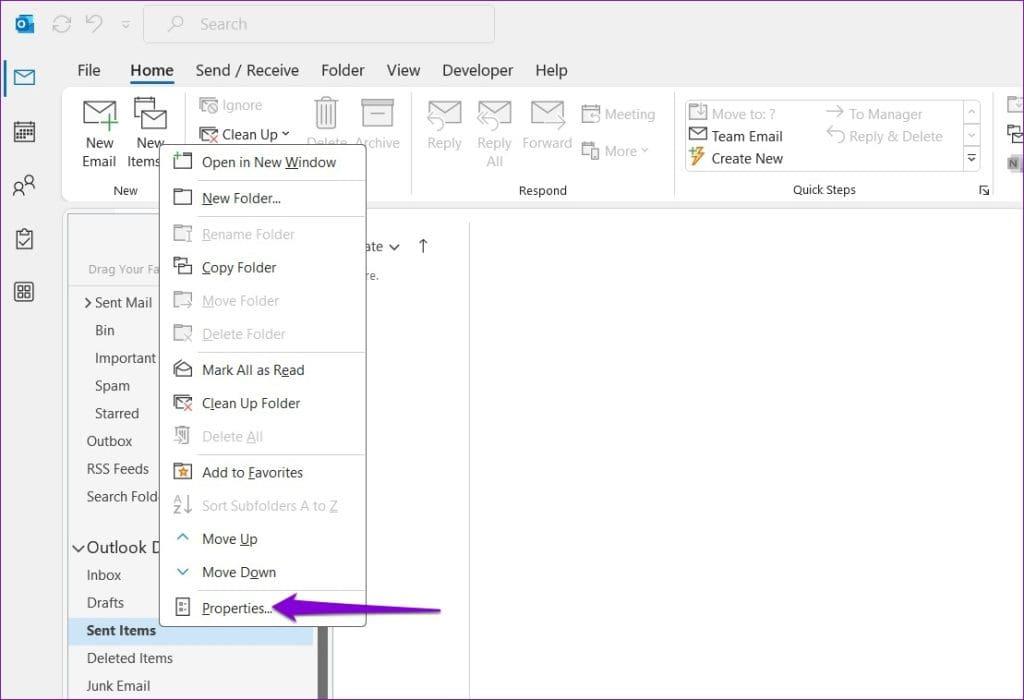
2단계: 자동 보관 탭으로 전환하고 '이 폴더에 항목을 보관하지 않음' 옵션을 선택합니다. 그런 다음 적용을 누르고 확인을 누르십시오.
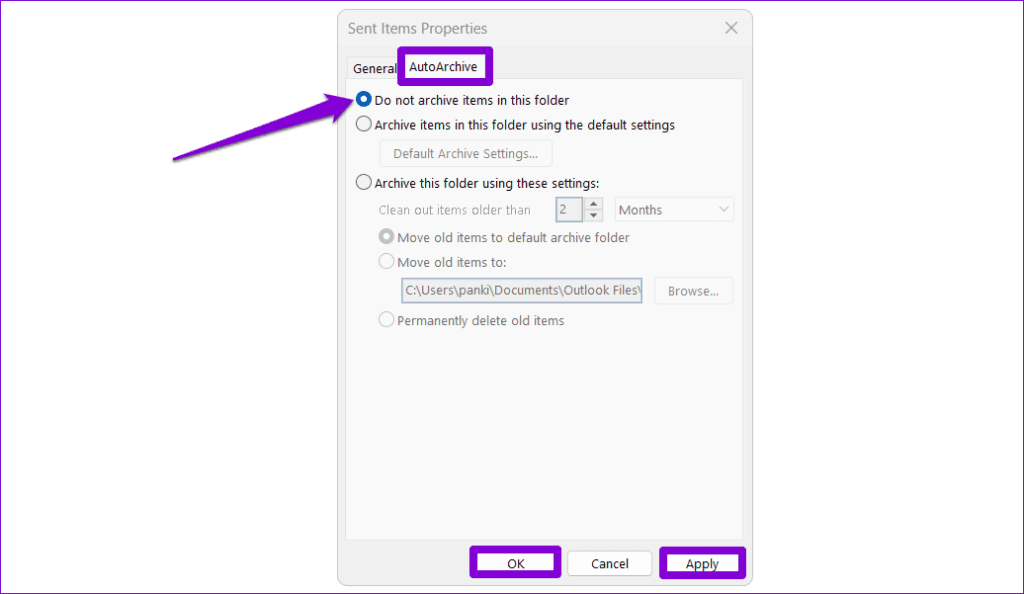
그 후에는 Outlook에서 보낸 이메일을 자동으로 보관하지 않아야 하며 이메일이 누락되지 않습니다.
5. 보낸 항목을 다른 폴더에 저장
모든 항목을 구성한 후에도 Outlook에서 보낸 항목을 표시하지 못하는 경우 이메일을 다른 폴더에 저장해 보고 작동하는지 확인할 수 있습니다. 방법은 다음과 같습니다.
1단계: Outlook을 열고 새 이메일 버튼을 클릭합니다.
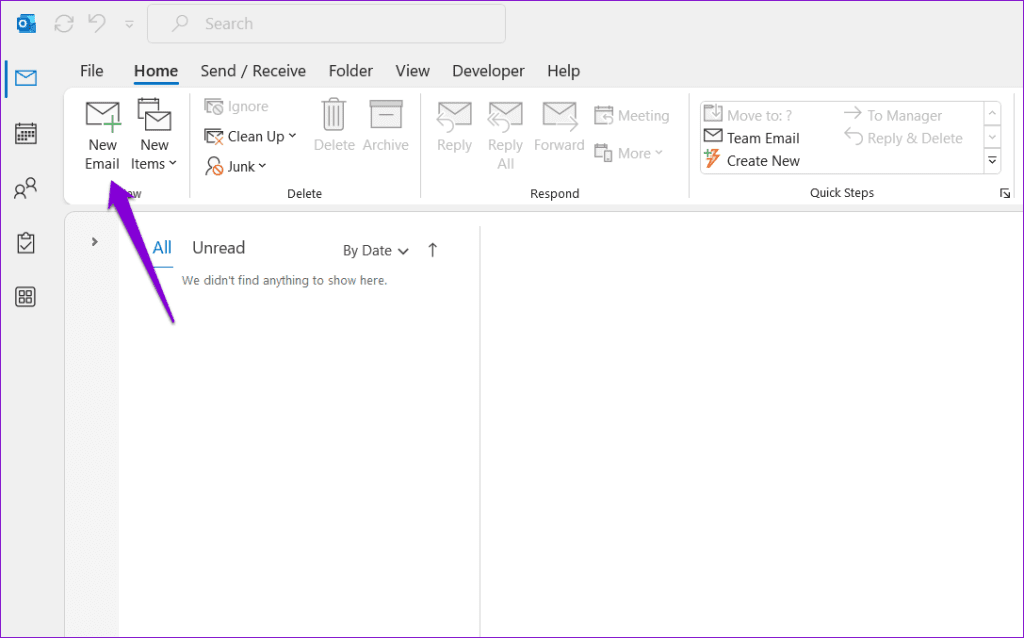
2단계: 옵션 탭에서 '보낸 편지함 저장' 버튼을 클릭하고 다른 폴더를 선택하세요.
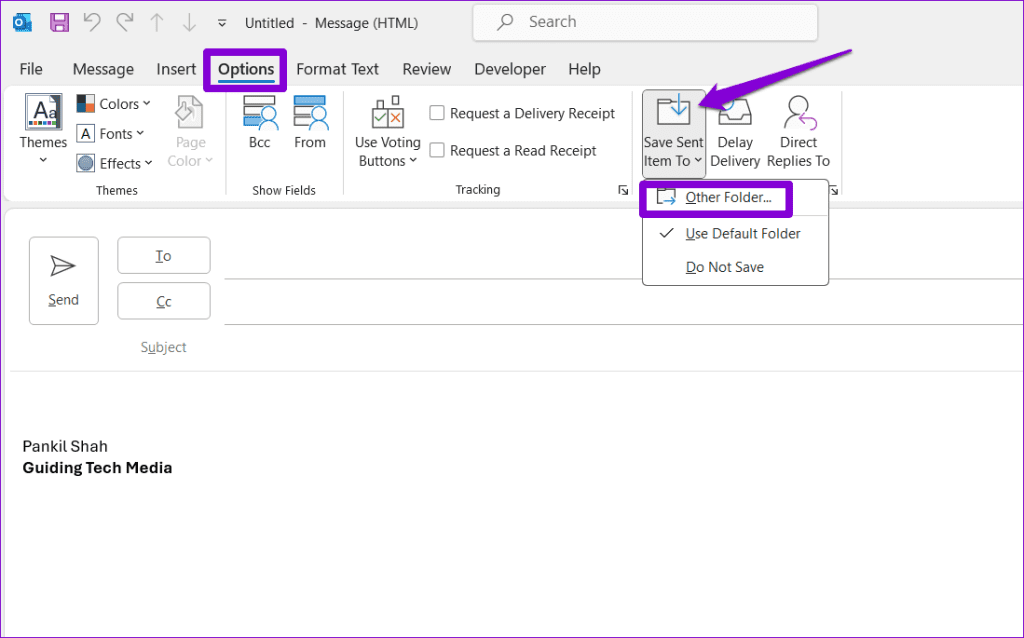
3단계: 새로 만들기 버튼을 클릭하고 폴더 이름을 입력한 다음 확인을 클릭합니다.
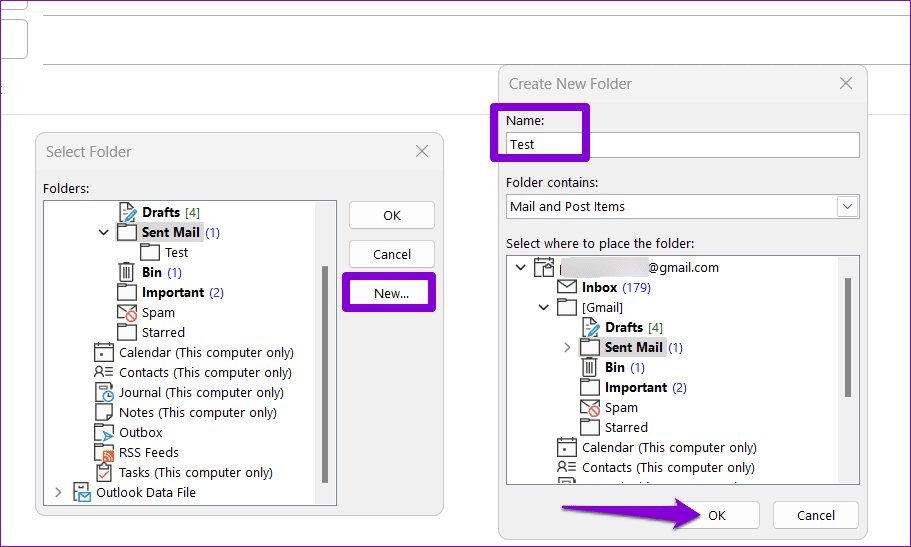
이후 테스트 이메일을 보내보고 문제가 지속되는지 확인하세요.
6. 새 Outlook 프로필 만들기
Windows의 Outlook 프로필은 시간이 지남에 따라 손상될 수 있습니다. 이런 일이 발생하면 이 문제를 포함하여 Outlook과 관련된 모든 종류의 문제에 직면할 수 있습니다. 이 경우 문제를 해결하려면 새 Outlook 프로필을 만들고 전환해야 합니다.
1단계: Windows 키 + R 키보드 단축키를 눌러 실행 대화 상자를 열고 control 을 입력한 후 Enter를 누릅니다.

2단계: 보기 유형을 큰 아이콘으로 변경하고 메일(Microsoft Outlook)을 클릭합니다.
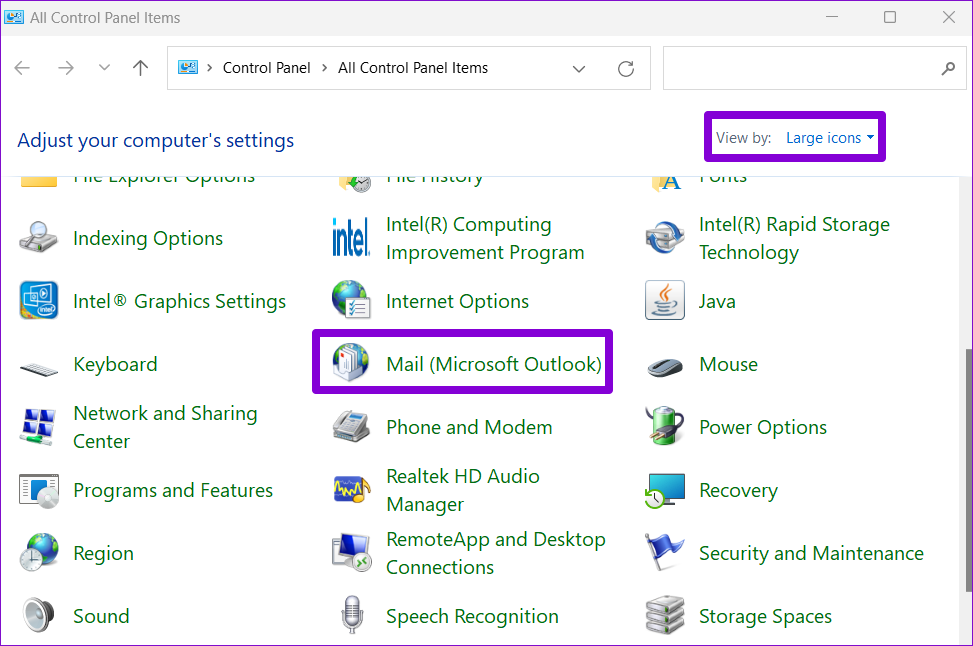
3단계: 프로필에서 프로필 표시를 선택합니다.
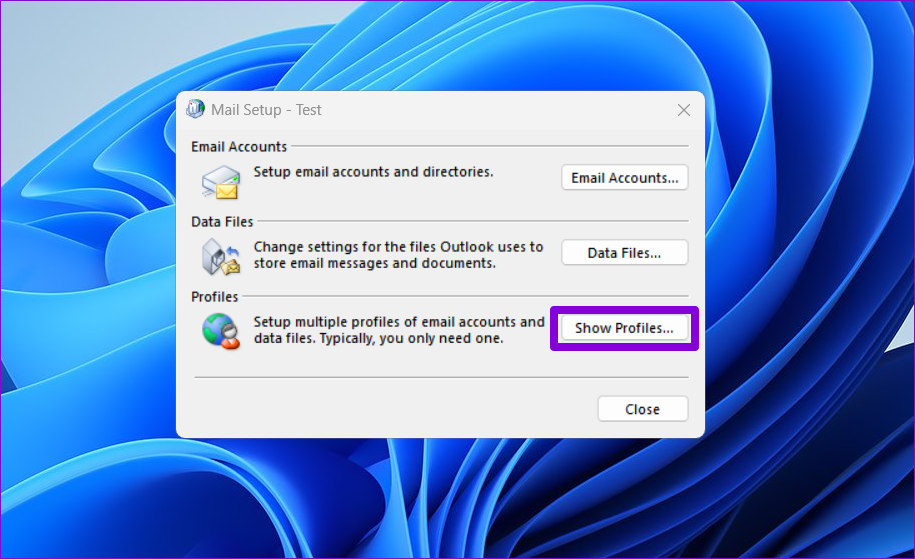
4단계: 추가 버튼을 클릭하고 새 프로필 이름을 입력한 후 확인을 클릭합니다.
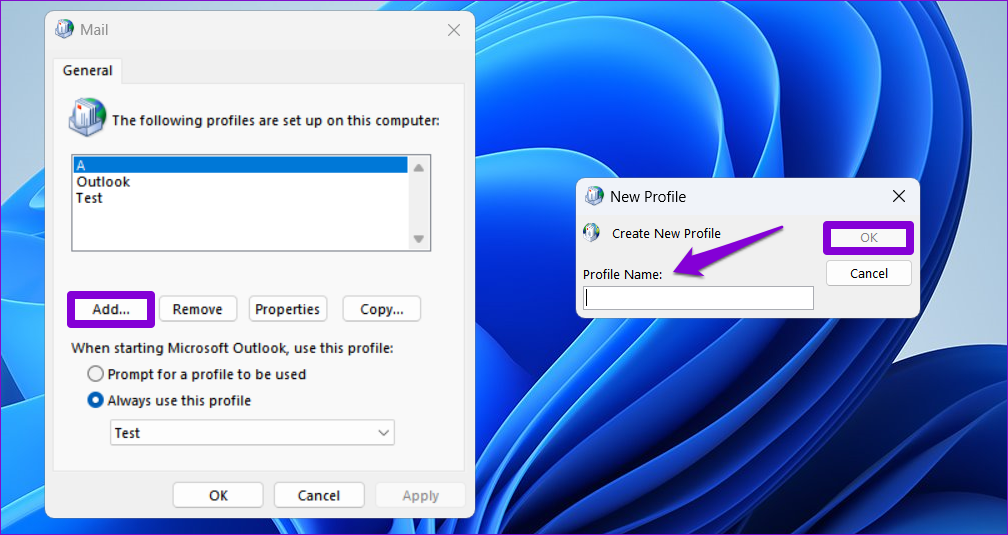
5단계: 계정 추가 창에 계정 세부정보를 입력하고 다음을 클릭하세요.
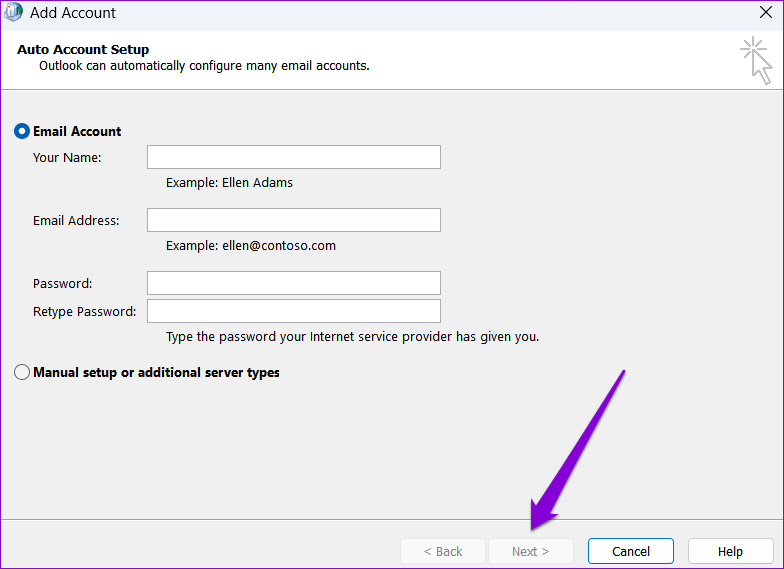
6단계: 'Microsoft Outlook을 시작할 때'에서 새 프로필을 선택하고 적용을 클릭합니다.
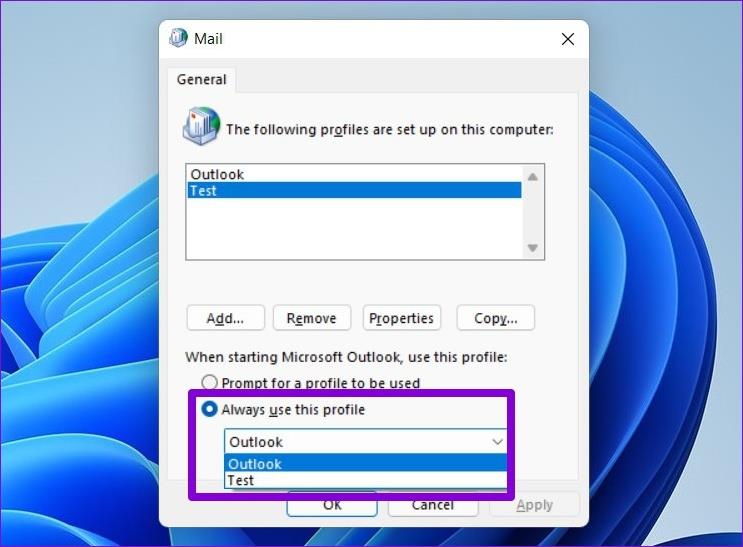
새 프로필을 만든 후 Outlook은 보낸 이메일을 Windows 컴퓨터에 예상대로 저장하고 표시해야 합니다.
누락된 것을 복원하세요
Outlook 앱과 관련된 이러한 문제는 생산성에 영향을 미치고 하루 종일 바쁠 수 있습니다. 웹 버전의 Outlook을 선택하기 전에 위에서 언급한 팁을 사용하여 Outlook이 Windows 10 또는 11 PC에 보낸 항목을 표시하도록 하세요.
오류나 충돌이 발생하는 경우, Windows 11에서 시스템 복원을 수행하여 장치를 이전 버전으로 롤백하는 단계를 따르세요.
마이크로소프트 오피스의 최고의 대안을 찾고 있다면, 여기 6가지 훌륭한 솔루션이 있습니다.
이 튜토리얼은 명령 프롬프트를 특정 폴더 위치에서 열 수 있는 윈도우 데스크탑 바로가기 아이콘을 만드는 방법을 보여줍니다.
자리를 비운 동안 다른 사람이 컴퓨터에 접근하지 못하게 하려면? 윈도우 11에서 화면을 잠그는 효율적인 방법들을 시도해 보세요.
최근 업데이트 설치 후 컴퓨터에 문제가 있는 경우 손상된 Windows 업데이트를 수정하는 여러 가지 방법을 찾아보세요.
Windows 11의 내레이터 기능에 짜증이 나십니까? 여러 가지 쉬운 방법으로 내레이터 음성을 비활성화하는 방법을 알아보세요.
Windows 11 PC에서 삭제 확인 대화 상자를 비활성화하고 싶으신가요? 이 기사를 통해 다양한 방법을 확인해보세요.
여러 개의 이메일 수신함을 유지하는 것은 특히 중요한 이메일이 양쪽에 도착하는 경우 골칫거리가 될 수 있습니다. 이 기사에서는 PC 및 Apple Mac 장치에서 Microsoft Outlook과 Gmail을 동기화하는 방법을 보여줍니다.
키보드가 중복 공백을 입력하는 경우 컴퓨터를 재시작하고 키보드를 청소하세요. 그런 다음 키보드 설정을 확인하세요.
원격 데스크톱을 통해 컴퓨터에 연결할 때 "Windows는 프로파일을 로드할 수 없기 때문에 로그온할 수 없습니다." 오류를 해결하는 방법을 보여줍니다.






